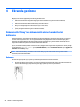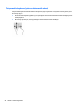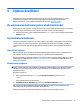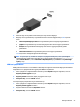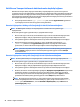User's Guide - Windows 10
MultiStream Transport kullanarak kablolu ekranları keşfedip bağlama
MultiStream Transport (MST), bilgisayarınızdaki VGA'ya veya DisplayPort'lara ya da bir hub veya harici
yerleştirme istasyonu üzerindeki VGA'ya ya da DisplayPort'lara bağlanarak birden fazla kablolu görüntü aygıtı
bağlamanıza olanak tanır. Bilgisayarınızda bulunan grafik denetleyici türüne ve bilgisayarınızda yerleşik bir
hub bulunup bulunmadığında bağlı olarak farklı yollarla bağlayabilirsiniz. Bilgisayarınızda hangi donanımların
bulunduğunu öğrenmek için Aygıt Yöneticisine gidin.
▲
Görev çubuğu arama kutusuna aygıt yöneticisi yazın, sonra da Aygıt Yöneticisi uygulamasını
seçin. Bilgisayarınıza takılı olan tüm aygıtların listesi görüntülenir.
Ekranları bilgisayarlara Nvidia grafik (isteğe bağlı bir hub ile) kullanarak bağlama
NOT: Bir NVIDIA grafik denetleyici ve isteğe bağlı hub ile 4 adede kadar harici görüntü aygıtı
bağlayabilirsiniz.
Birden fazla görüntü aygıtını yapılandırmak için, aşağıdaki adımları izleyin:
1. Bir harici hub'ı (ayrıca satın alınır), bir DP-DP kablosu (ayrıca satın alınır) kullanarak bilgisayarınızda
DisplayPort'a bağlayın. Hub güç adaptörünün AC güç kaynağına bağlı olduğundan emin olun.
2. Harici görüntü aygıtlarınızı VGA bağlantı noktalarına ya da hub üzerindeki DisplayPort'lara bağlayın.
3. Bağlı görüntü aygıtlarının tamamını görmek için, görev çubuğundaki arama kutusuna aygıt
yöneticisi yazdıktan sonra Aygıt Yöneticisi uygulamasını seçin. Bağlı ekranların tümünü
görmezseniz, her birinin hubın üzerinde doğru bağlantı noktasına bağlandığından emin olun.
NOT: Çoklu ekran seçenekleri arasında, bilgisayar ekranınızı tüm etkinleştirilmiş görüntü aygıtlarına
yansıtan Çoğalt ve bilgisayar ekranınızı tüm etkinleştirilmiş görüntü aygıtlarına uzatan Genişlet
seçenekleri bulunur.
Ekranları bilgisayarlara Intel grafik (isteğe bağlı bir hub ile) kullanarak bağlama
NOT: Bir Intel grafik denetleyici ve isteğe bağlı hub ile 3 adede kadar görüntü aygıtı bağlayabilirsiniz.
Birden fazla görüntü aygıtını yapılandırmak için, aşağıdaki adımları izleyin:
1. Bir harici hub'ı (ayrıca satın alınır), bir DP-DP kablosu (ayrıca satın alınır) kullanarak bilgisayarınızda
DisplayPort'a bağlayın. Hub güç adaptörünün AC güç kaynağına bağlı olduğundan emin olun.
2. Harici görüntü aygıtlarınızı VGA bağlantı noktalarına ya da hub üzerindeki DisplayPort'lara bağlayın.
3. Windows, DP hub'a bir monitör bağlandığını algıladığında, DisplayPort Topoloji Bildirimi iletişim kutusu
görüntülenir. Ekranlarınızı yapılandırmak için uygun seçenekleri tıklatın. Çoklu ekran seçenekleri
arasında, bilgisayar ekranınızı tüm etkinleştirilmiş görüntü aygıtlarına yansıtan Çoğalt ya da ekran
görüntüsünü tüm etkinleştirilmiş görüntü aygıtlarına uzatan Genişlet seçenekleri bulunur.
NOT: Bu iletişim kutusu görünmezse, her harici görüntü aygıtının hub üzerindeki doğru bağlantı
noktasına bağlandığından emin olun. Daha fazla bilgi için, görev çubuğu arama kutusuna denetim
masası yazın, Denetim Masası'nı, sonra da Görünüm ve Kişiselleştirme'yi seçin. Ekran altında
Çözünürlüğü ayarla'yı seçin.
28 Bölüm 5 Eğlence özellikleri